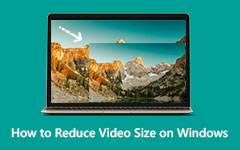Comprima arquivos WAV facilmente com estes passos simples e fáceis
WAV, abreviação de Waveform Audio File Format, é um contêiner de arquivo de áudio salvo no formato WAVE. Este formato de arquivo é o formato de áudio padrão usado para armazenar dados de forma de onda. Está entre os formatos de arquivo de áudio mais comuns e padrão encontrados na internet. Além disso, ele mantém gravações de áudio com diferentes taxas de amostragem e geralmente é salvo em um formato estéreo de 44.1 kHz, 16 bits, um formato padrão que os áudios de CD usam. No entanto, alguns arquivos WAV são enormes, o que será difícil se você quiser carregá-los em plataformas diferentes. Hoje, vamos ensinar-lhe os métodos mais fáceis de comprimir arquivos WAV no seu Mac ou PC.
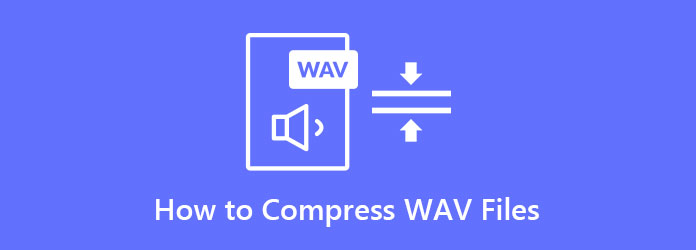
Parte 1. Duas maneiras de compactar arquivos WAV no Mac
1. Usando Tipard Video Converter Ultimate (versão para Mac)
Tipard Video Converter Ultimate é o compressor de áudio mais poderoso que você pode usar no seu dispositivo Mac. Este excelente compressor de áudio permite ajustar o tamanho, formato, canal, taxa de amostragem e taxa de bits do seu áudio para comprimir o tamanho do seu arquivo de áudio. Além disso, os iniciantes preferem usar esta ferramenta porque possui uma interface fácil de usar. O que é fantástico sobre este aplicativo é que ele suporta todos os formatos de áudio, como WAV, MP3, WMA, AAC, FLAC e muito mais. Além disso, ele pode compactar seus arquivos, mantendo sua qualidade. Além disso, ele contém muitos recursos avançados de edição, incluindo um compressor de áudio, compressor de vídeo, fusão de vídeo, reverso de vídeo e muito mais da caixa de ferramentas. Muitas plataformas também oferecem suporte ao Tipard Video Converter Ultimate, como Windows, Mac e Linux.
Como compactar arquivos WAV usando Tipard Video Converter Ultimate:
Passo 1No seu dispositivo Mac, baixe Tipard Video Converter Ultimate clicando no botão Baixar botão abaixo.
Passo 2Em seguida, na interface principal do software, vá para o Caixa de ferramentas painel e selecione o Compressor de áudio recurso.
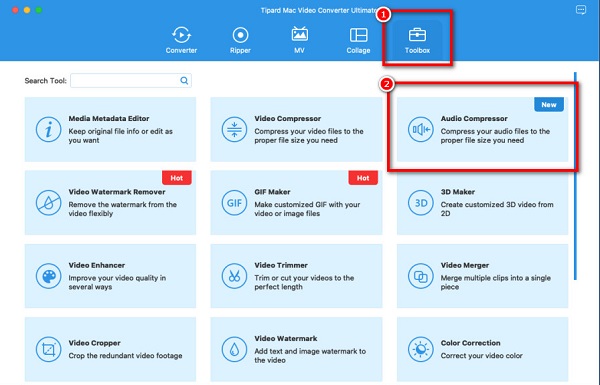
Passo 3A seguir, marque a mais (+) botão assinar para fazer upload do áudio que você deseja compactar. Você também pode arrastar e soltar seu arquivo de áudio das pastas do seu computador.
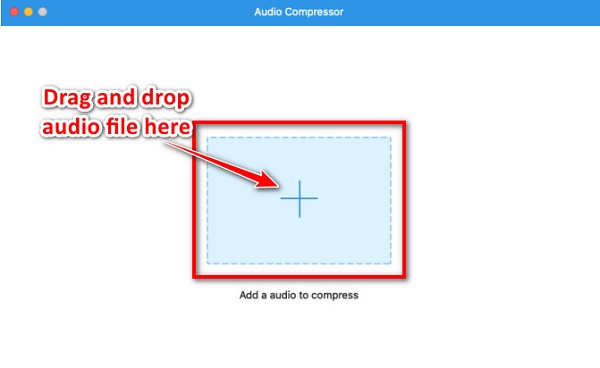
Passo 4E na próxima interface, você pode ajustar o seu áudio tamanho, formato, canal e taxa de amostragem para compactar seu áudio. Mas neste tutorial, reduziremos o tamanho do seu vídeo clicando no botão seta para cima/para baixo botão ao lado do tamanho ou por segurando e arrastando o controle deslizante para a esquerda.
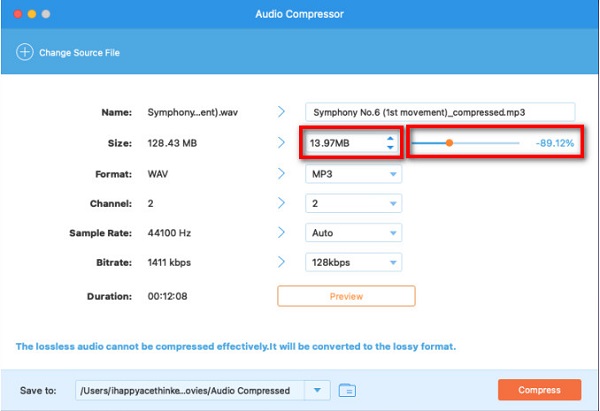
Passo 5Por fim, quando terminar de ajustar o tamanho do seu áudio, clique no botão Comprimir botão para reduzir o tamanho do seu vídeo. E em apenas um segundo, seu arquivo WAV é compactado.
Fácil, não é? Seguir essas etapas simples permite compactar o tamanho do arquivo WAV sem perdas.
2. Audácia
Ao procurar um compressor de áudio, você deve considerar os outros recursos que ele possui. Felizmente, um aplicativo de software está disponível em seu computador Windows para compactar seu arquivo WAV. Audacity também está entre os mais magníficos compressores de áudio que você pode usar para reduzir o tamanho do seu arquivo WAV. Além disso, o Audacity também possui outros recursos. Se você deseja gravar ou adicionar metadados ao seu arquivo, o Audacity o ajudará com isso. E se você deseja capturar um quadro de tela, também pode fazê-lo com o Audacity. Além disso, você pode baixá-lo gratuitamente em seu dispositivo Windows ou Mac. Portanto, siga as etapas abaixo para aprender a compactar um arquivo WAV no Audacity.
Como compactar um arquivo WAV usando o Audacity:
Passo 1Baixar Audacity no seu computador e siga o processo de instalação. E na interface principal do usuário, vá para o Envie o menu e, em seguida, clique no Abra botão para procurar o arquivo de áudio que deseja compactar.
Passo 2Depois de enviar o WAV arquivo, pressione CTRL+A no teclado para selecionar a faixa de áudio que você adicionou. Quando a faixa estiver destacada, clique em Efeito > Compressor.
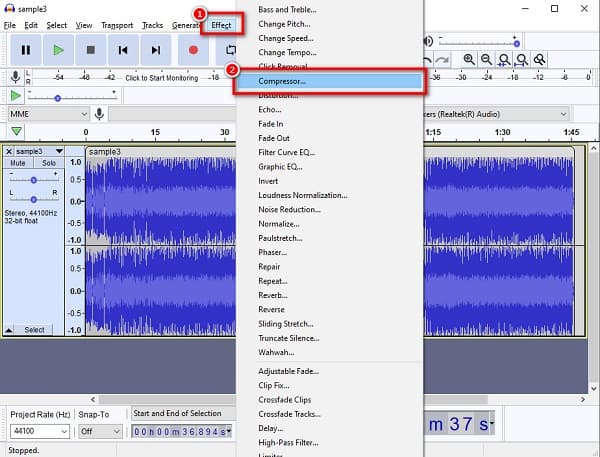
Passo 3Então, você verá as configurações de compactação onde você pode ajustar o Limite, Piso de ruído, Relação, Ataque e Tempo de Liberação do seu arquivo de áudio. Ajuste essas configurações para o que você preferir.
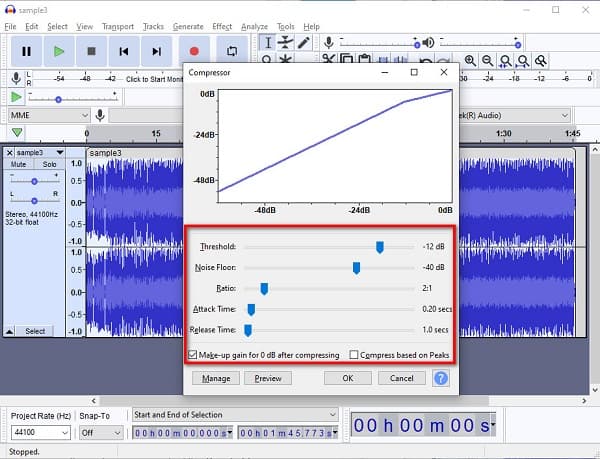
Passo 4Finalmente, vá para Envie o, então clique Exportações para salvar seu arquivo de áudio compactado. Você também pode alterar o formato de saída que deseja para seu arquivo.
Parte 2. Como Comprimir WAV Online
Para economizar espaço em seu dispositivo, você pode usar um aplicativo online para compactar arquivos de áudio. Além disso, é mais conveniente usar a compactação de áudio online para compactar seus arquivos de áudio, pois não é necessário baixar nenhum software em seu dispositivo. Portanto, apresentaremos a melhor compactação de áudio online e discutiremos como compactar arquivos WAV online.
Converter grátis é uma linha compressor de áudio que você pode acessar em quase todos os navegadores da Web, como Google, Firefox e Safari. Este compressor de áudio permite compactar seu arquivo WAV selecionando o nível de compactação desejado para seu áudio. Você pode selecionar entre baixo, médio e forte. Além disso, suporta quase todos os formatos de áudio, como WAV, MP3, AAV e outros. Ele também possui uma interface de usuário simples, tornando-o um aplicativo amigável. No entanto, por ser um aplicativo online, ele contém muitos anúncios irritantes que podem ser perturbadores para você. No entanto, ainda é uma ferramenta conveniente para compactar seus arquivos WAV.
Como redimensionar o arquivo WAV online usando o FreeConvert:
Passo 1Abra seu navegador e pesquise Compressor de áudio FreeConvert.com na caixa de pesquisa. Em seguida, na interface do usuário principal, clique no botão Escolha Arquivo botão.
Passo 2E então, clique no engrenagem botão ícone para ir para as configurações de compactação. Em seguida, clique na seta suspensa para selecionar o nível de compactação de sua preferência. E então, clique Aplicar configurações para salvar as mudanças.
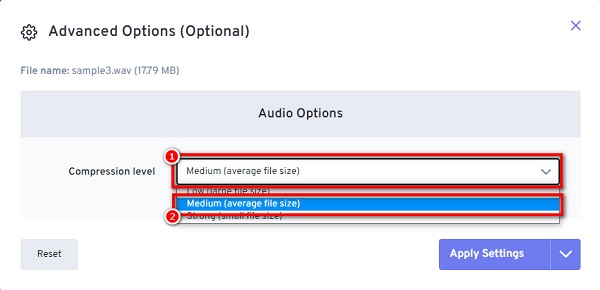
Passo 3Finalmente, clique no botão Comprimir Agora botão no canto inferior direito da interface para compactar seu arquivo WAV.
Parte 3. Perguntas frequentes sobre como compactar arquivos WAV
Você pode compactar WAV sem perder qualidade?
Sim. Embora muitos aplicativos comprimam arquivos e arruínem sua qualidade, também há softwares que podem compactar arquivos WAV sem perdas.
Por que o arquivo WAV é tão grande?
Os arquivos WAV são formatos de áudio não compactados semelhantes à maioria dos CDs. É por isso que um arquivo WAV ripado quase soa assim a partir de um som de CD.
Posso compactar um arquivo de áudio no VLC?
Sim. VLC Media Player é um aplicativo que você pode usar para reproduzir qualquer formato de arquivo de vídeo e áudio. Além do mais, você pode usá-lo para compactar seu arquivo WAV. Para compactar um arquivo de áudio usando o VLC, vá para Menu > Mídia > Converter/Salvar. Então no Envie o seção, importe o áudio que deseja compactar e clique no Converter / Salvar botão. E no Perfil, selecione Áudio-MP3 e a taxa de amostragem que você deseja para o seu vídeo. Por fim, clique Salvar > Navegar > Iniciar para compactar seu áudio.
Conclusão
E isso é tudo! Tão fácil quanto 1-2-3, você pode facilmente comprimir arquivos WAV usando as melhores ferramentas offline e online. Mas se você usa um dispositivo Mac e deseja compactar seu WAV facilmente, use Conversor de vídeo Tipard UItimate, que possui muitos recursos avançados de edição.